Así puedes instalar el navegador Chrome en tu Smart TV
Lo recomendable es que lo hagas desde el teléfono móvil para poder enviarla a la tele rápidamente a través de alguna de las aplicaciones que te explicaremos a continuación. Basta con ir a APKMirror o a la web Uptodown, buscar Chrome y descargar alguna de las versiones recientes que hay. También en el ordenador si quieres usar un pendrive, como te explicaremos más adelante.
Envía el archivo al televisor
Una vez que tenemos la APK en nuestro móvil, debemos descargar una aplicación que nos permita enviar contenido desde el teléfono al televisor y que sea compatible con Google TV o Android TV. Hay muchas disponibles, pero una de las que puedes usar es Send files to TV de Yablio ya que es sencilla, rápida y sin registro.
Descargar QR-Code Send files to TV Developer: YablioDebes descargarla en tu teléfono móvil y en el Google TV. Una vez que esté en lados, debes elegir “Send” desde tu smartphone y “Receive” desde la tele. Elige el archivo .APK que tienes en tu teléfono y comenzará a enviarse al televisor para que más tarde lo instalemos. Una vez que se haya completado la transferencia, pasamos al siguiente paso para poder instalar Chrome en Google TV.
Otra opción para enviar o transferir el archivo es utilizar un pendrive. Basta con que descargues el APK en tu ordenador y lo transfieras a un pendrive que tengas por casa. Ese pendrive debes introducirlo en el televisor y con una aplicación de gestión de archivos (hay muchísimas disponibles en la sección de “herramientas”) puedes acceder al contenido para tenerlo y seguir los siguientes pasos. El inconveniente del pendrive es que no podrás usarlo en el caso de un aparato como el Chromecast con Google TV aunque sí con una Smart TV normal con un puerto USB disponible.

Instalador de APK
Debemos tener un instalador de APK en Android TV o Google TV y la tienda de aplicaciones española Uptodown tiene una app disponible que podrás encontrar en el menú del televisor. APK Installer By Uptodown es compatible con sistemas operativos Android TV y Google TV por lo que simplemente debes buscarla en el catálogo de herramientas y descargarla ya que será la encargada de instalar la APK.
Descargar QR-Code APK Installer by Uptodown Developer: Uptodown Technologies SLPero debes tener en cuenta que Google TV no permite que cualquier aplicación instale archivos APK así que hay unos pasos precios que debemos seguir para activar permisos de administrador y otorgar permisos al instalador:
Aquí tendrás que dar permiso a APK Installer By Uptodown para que instale aplicaciones de fuentes desconocidas. Esto está bloqueado por defecto, pero si has seguido los pasos anteriores tendrás permiso para activar el interruptor. Ten en cuenta que si no has seguido los pasos para tener permisos de administrador no podrás dar permiso a Uptodown para que gestione las apks.
Una vez que hayas hecho esto, vuelve al menú principal y abre APK Installer by Uptodown, que te mostrará tres botones: Instalar / Gestionar aplicaciones / Explorar archivos. Toca sobre el primero de ellos y aparecerán los archivos APK que hay en el Chromecast. En este caso, aparecerá el que acabas de transferir siguiendo las instrucciones.
Ver la app
Hasta aquí puede que hayas hecho todo bien pero la aplicación no se verá en la interfaz de Google TV con las demás, por lo que puede que creas que te has equivocado en el proceso. No hay ningún error si has seguido todos los pasos anteriores, sino que simplemente no aparecerá como tal si no instalamos un launchers. Hay muchos launchers recomendables en la sección de “Herramientas” así que asegúrate que el que instalas es compatible con tu versión concreta del sistema operativo, que puede cambiar según cuándo leas estas instrucciones.
Descargar QR-Code ATV Launcher Developer: DStudio CanadaDescargar QR-Code Sideload Launcher - Android TV Developer: ChainfireDescargar QR-Code TVLauncher Developer: Awesome DevelopmentUna vez que lo tengas, solo tendrás que ejecutarlo y verás la aplicación de Google Chrome en la pantalla y podrás usar el navegador. Puedes conectar un teclado o ratón por Bluetooth al televisor si quieres que sea más cómodo navegar.
Alternativas
Si tienes Android TV o Google TV en tu televisor o en tu “box” (puede ser el Chromecast, por ejemplo) una alternativa para ver Chrome en la pantalla es que uses la posibilidad de enviar el contenido desde otro dispositivo. Basta con que lo mandes desde el ordenador portátil, el teléfono móvil, la tablet. Si quieres que alguien vea algo en la gran pantalla de la tele y no todos juntos con el smartphone, esta es una alternativa mucho más rápida que no implica instalar nada. Por ejemplo, si estáis buscando vuelos para un viaje con amigos y quieres que todos vean el buscador en grande para seguir el proceso, opinar o aconsejar. En ese caso, solo debes asegurarte que tu teléfono o tu ordenador y la Smart TV están conectadas a la misma red WiFi.
Si es así, ve a la esquina superior derecha de Google Chrome y toca sobre los tres puntos que encontrarás sobre tu foto de perfil de la cuenta. Aquí se abrirá el menú de ajustes u opciones del navegador y encontrarás “Enviar…”. Elige el dispositivo al que quieres mandar la pantalla del navegador. En este caso, la Smart TV o el Chromecast. Automáticamente se reflejará en la tele y podrán ver qué haces.
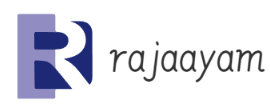




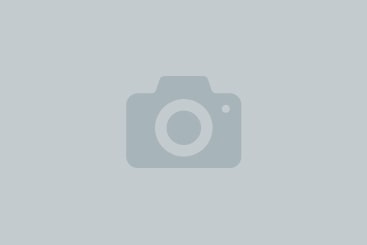



2134